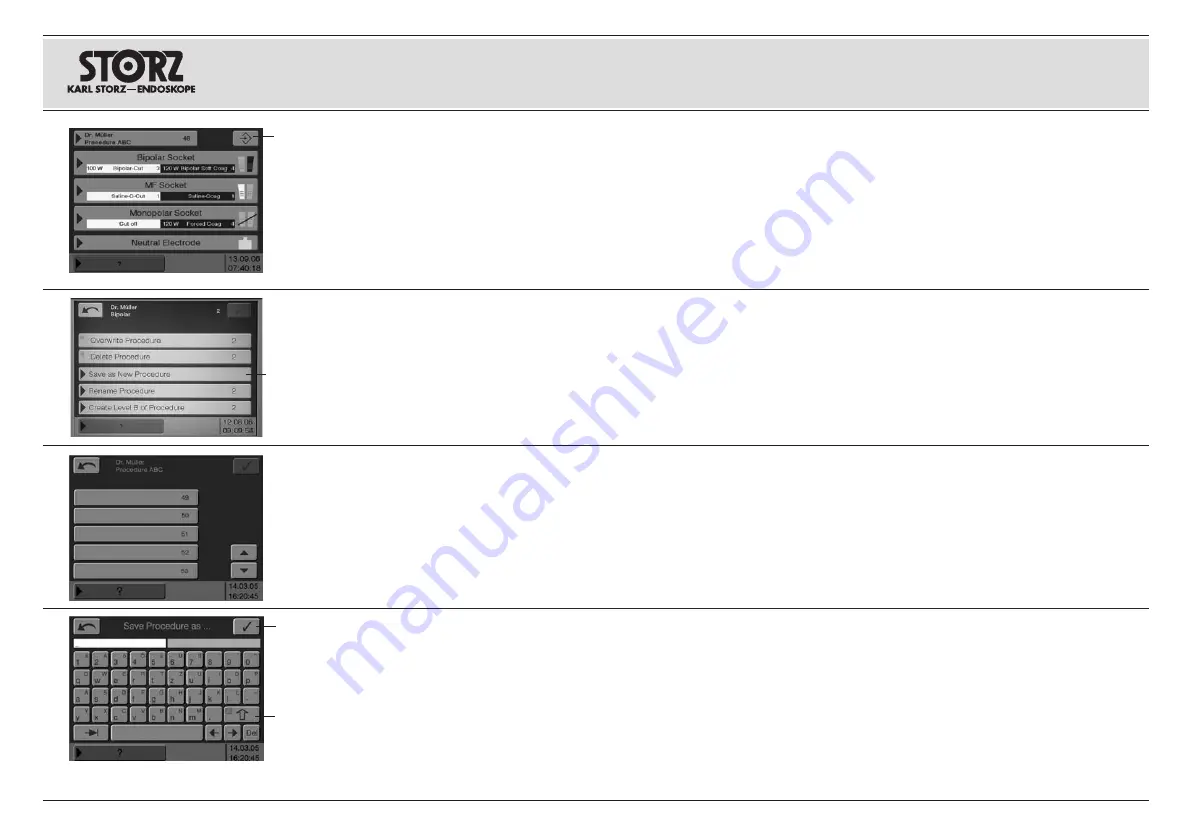
54
Mit der Taste „Speichern als neue Prozedur”
e
gelangt man in das Menü zum Speichern der
Prozedur.
Saving a personal self-defined procedure
If parameters have been amended in a ‘prede-
fined procedure’ as instructed under the steps
‘Selecting and modifying a predefined proce-
dure’ (p. 52), they can be permanently saved for
subsequent applications. The button
{
should
be activated for this purpose.
How to overwrite and delete a procedure is
described from p. 66 onwards.
Es werden die Speicherplätze aufsteigend ange-
zeigt. Die bereits belegten Speicherplätze sind
„ausgegraut“ dargestellt.
Durch direkte Anwahl des Speicherplatzes oder
Navigation mit den Pfeil-Tasten und anschließen-
der Speicherplatzauswahl gelangt man in den
Editor. Die Nummer des Speicherplatz steht
rechts im Feld der Taste.
The button ‘Save as New Procedure’
e
can be
used to access the menu to save the procedure.
Zuerst muss ein Anwendername (erstes Feld)
mit mindestens einem alphanumerischen
Zeichen eingegeben werden, bevor mit der TAB
Taste in die Prozedurbeschreibung (zweites
Feld) gesprungen werden kann. Die TAB Taste
ist ausgegraut, solange kein Zeichen eingege-
ben wurde. Danach erfolgt mit Betätigung der
Taste
E
die Speicherung auf den festgelegten
Speicherplatz und der Bildschirm wechselt in
die Prozedurliste.
Hinweis:
Wenn die Großschreibweise aktiviert ist,
leuchtet der grüne Indikator auf der
Hochstelltaste
t
auf.
The memory locations are displayed in ascen-
ding order. Memory locations that are already
assigned are gray.
The Editor can be accessed by directly selecting
the memory location or navigating with the arrow
buttons and then selecting the memory location.
The number of the memory location is shown on
the right in the field for the button.
Firstly, a user name (first field) with at least one
alphanumeric character must be entered, before
you can move on to the procedure description
(second field) with the TAB button. The TAB but-
ton remains gray until you enter a character.
Once the user confirms the procedure by pres-
sing button 3, it is saved to the specified memo-
ry location, and the screen switches to the pro-
cedure list.
Note:
If upper-case letters have been activated,
the green indicator on the shift button
t
lights
up.
Abspeichern einer eigenen selbst-definierten
Prozedur.
Sind in einer „Vordefinierten Prozedur“
Parameter wie unter den Anleitungsschritten zu
„Auswahl und Verändern einer vordefinierten
Prozedur“ (S. 52) verändert worden, kann man
diese für spätere Anwendungen dauerhaft spei-
chern. Dazu ist die Taste
{
zu betätigen.
Auf das Überschreiben und Löschen einer
Prozedur wird auf S. 66 ff eingegangen.
{
e
Installation and
operating instructions
Aufstellen und
Bedienungshinweise
E
Montaje e instrucciones
operativas
Grabación de un procedimiento personal pro-
pio.
Si se modifican los parámetros de “Procedimien-
to predefinido” como se describe en las instruc-
ciones de “Selección y modificación de un pro-
cedimiento predefinido” (pág. 52), se pueden
grabar éstos permanentemente para aplicacio-
nes posteriores. Para ello se debe accionar la
tecla
{
.
En la pág. 66 y siguientes se describe cómo se
sobreescribe y se borra un procedimiento.
Con la tecla “Guardar como nuevo procedimien-
to”
e
se accede al menú para memorizar el pro-
cedimiento.
Se indican los espacios de memoria de forma
ascendente. Los espacios de memoria ya ocu-
pados aparecen de color gris.
Mediante la directa selección del espacio de
memoria o navegación con las teclas de flecha
y, a continuación, la selección del espacio de
memoria se llega al Editor. El número del espa-
cio de memoria está situado a la derecha en el
panel de la tecla.
Primeramente se debe introducir un nombre de
usuario (primer campo) con un carácter alfanu-
mérico como mínimo, antes de que se pueda
saltar a la descripción del procedimiento
(segundo campo) con la tecla TAB. La tecla TAB
aparece de color gris en tanto no se haya ingre-
sado ningún carácter. Después sigue la confir-
mación con la tecla
E
y la grabación en el
espacio de memoria definido y la pantalla con-
muta a la Lista de procedimientos.
Nota:
Si está activada la escritura en mayúscu-
las, se encuentra encendido el indicador verde
de la tecla
t
.
t
Содержание AUTOCON II 400
Страница 8: ......
Страница 9: ...AUTOCON II 400 AUTOCON II 400 AUTOCON II 400 20 5352 20 11x 20 5352 20 11x 20 5352 20 11x...
Страница 10: ......
Страница 13: ...III Ger teabbildungen Photographs of the equipment Im genes del equipo...
Страница 14: ...IV W R Q Ger teabbildungen Photographs of the equipment Im genes del equipo I O Y U T E...
Страница 146: ......
Страница 152: ......
Страница 156: ......
Страница 158: ......
Страница 172: ......
Страница 186: ...Figure 4 11 Figure 4 12 Figure 4 13 4 14 12 06 V1 0 AUTOCON II 400 MODEL 205352 20 1...
Страница 192: ......
Страница 198: ......
Страница 200: ......
Страница 202: ......
Страница 203: ......






























